Dans ce tutoriel, nous allons apprendre à installer Prometheus sur Ubuntu 20.04. Pour ceux qui ne connaissent pas Prometheus, il s'agit d'un outil de surveillance du système qui fournit une vue d'ensemble de toutes les métriques et informations sur les performances de votre système afin que vous puissiez identifier tout problème ou goulot d'étranglement. Vous pourriez le trouver utile si vous souhaitez suivre les ressources telles que l'utilisation du processeur, l'utilisation de la mémoire, le temps d'attente des E/S réseau, etc. Il dispose d'une interface Web qui permet une surveillance facile à partir de n'importe quel appareil avec une connexion Internet et prend également en charge alerter par e-mail et SMS si les métriques dépassent un seuil configuré.
Prérequis
- Un serveur exécutant Ubuntu 20.04 LTS avec au moins 2 Go de RAM et 1 vCPU.
- Connectez-vous en tant qu'utilisateur root ou non root avec les privilèges sudo.
Installer Nginx
Vous devez toujours mettre à jour votre référentiel en exécutant cette commande :
sudo apt update
Cela vous demandera, la réponse par défaut est y et Enter. Nous vous déconseillons d'appuyer sur n lorsque vous y êtes invité, car cela pourrait entraîner des problèmes avec les packages ou les programmes installés ultérieurement.
Les référentiels sont maintenant mis à jour par votre système via un processus intermédiaire et à la fin de cette étape, vous pouvez procéder à l'installation de nginx à l'aide de la commande ci-dessous :
sudo apt install nginx
Le service Nginx est maintenant en cours d'exécution et répondra aux demandes. Vous pouvez vérifier en exécutant la commande ci-dessous :
sudo systemctl status nginx
Si vous voyez une sortie semblable à la suivante, Nginx est en cours d'exécution :
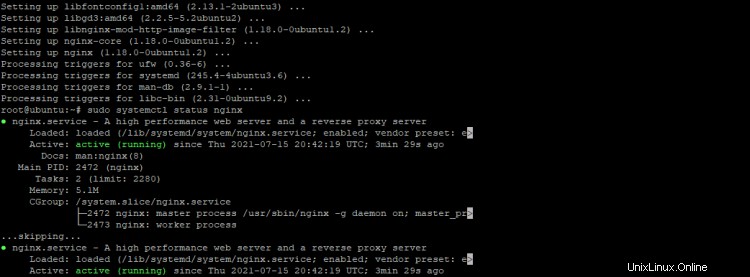
Si votre service Nginx n'est pas en cours d'exécution, vous pouvez le démarrer en saisissant la commande suivante :
sudo systemctl start nginx
C'est ça! nginx est en cours d'exécution sur votre serveur
Créer un utilisateur système Prometheus
Le serveur Prometheus nécessite un compte d'utilisateur de service pour s'exécuter. Vous pouvez créer l'utilisateur avec la commande suivante. Remplacez votre propre nom d'application par prometheus-server à la place de "node_exporter".
sudo useradd --no-create-home --shell /bin/false prome
sudo useradd --no-create-home --shell /bin/false node_exporter
Créer des répertoires Prometheus
Ensuite, vous devez créer des répertoires. C'est là que les fichiers de configuration et autres données seront stockés. Ces répertoires seront créés dans le répertoire que vous avez précédemment sélectionné pour Prometheus. Dans cet exemple, nous utiliserons /ect/prometheus et /var/lib/prometheus comme répertoire de base :
sudo mkdir /etc/prometheus
sudo mkdir /var/lib/prometheus
Télécharger et installer Prometheus
Nous pouvons télécharger Prometheus pour Linux en utilisant simplement wget. Nous accédons à la version la plus récente des téléchargements sur leur site Web et la récupérons à partir de là.
wget https://github.com/prometheus/prometheus/releases/download/v2.28.1/prometheus-2.28.1.linux-amd64.tar.gz
Une fois que vous avez téléchargé le binaire, extrayez-le à l'aide de la commande tar :
tar -xvf prometheus-2.28.1.linux-amd64.tar.gz
Depuis le dossier extrait, copiez les binaires prometheus et promtool dans le répertoire /usr/local/bin :
sudo cp prometheus-2.28.1.linux-amd64/prometheus /usr/local/bin/
sudo cp prometheus-2.28.1.linux-amd64/promtool /usr/local/bin/
Après la copie, changez la propriété des fichiers en prometheus en saisissant les commandes ci-dessous :
sudo chown prome:prome /usr/local/bin/prometheus
sudo chown prome:prome /usr/local/bin/promtool
Ensuite, copiez les répertoires suivants dans votre répertoire de configuration Prometheus /etc/prometheus :"console_libraries" et "prometheus". Il est important de ne pas oublier cette étape !
sudo cp -r prometheus-2.28.1.linux-amd64/consoles /etc/prometheus
sudo cp -r prometheus-2.28.1.linux-amd64/console_libraries /etc/prometheus
Utilisez les commandes suivantes pour modifier le propriétaire du fichier :
sudo chown -R prome:prome /etc/prometheus/consoles
sudo chown -R prome:prome /etc/prometheus/console_libraries
Créer un fichier de configuration Prometheus
Prometheus a besoin d'un fichier de configuration pour fonctionner. Le prometheous.yml est le moyen le plus courant de le configurer en cours d'utilisation. Dans cette section, nous allons créer les fichiers de configuration nommés prometheus.yml dans le répertoire /etc/prometheus créé précédemment.
sudo nano /etc/prometheus/prometheus.yml
Ensuite, copiez et collez les lignes suivantes dans votre terminal :
global:
scrape_interval: 15s
scrape_configs:
- job_name: 'prometheus'
scrape_interval: 5s
static_configs:
- targets: ['localhost:9090']
Lorsque vous avez terminé, appuyez sur Ctrl+x puis y puis entrez pour enregistrer le fichier.
La configuration par défaut comporte une seule tâche appelée Prometheus qui récupère les données de séries chronologiques exposées par le serveur. Le travail contient une seule cible, localhost sur le port 9090 et est configuré de manière statique.
Nous devons maintenant créer un fichier pour le service systemd. Exécutez la commande ci-dessous :
sudo nano /etc/systemd/system/prometheus.service
Copiez et collez le contenu suivant dans le fichier :
[Unit]
Description=Prometheus
Wants=network-online.target
After=network-online.target
[Service]
User=prome
Group=prome
Type=simple
ExecStart=/usr/local/bin/prometheus \
--config.file /etc/prometheus/prometheus.yml \
--storage.tsdb.path /var/lib/prometheus/ \
--web.console.templates=/etc/prometheus/consoles \
--web.console.libraries=/etc/prometheus/console_libraries
[Install]
Le fichier de service indique à systemd d'exécuter Prometheus en tant qu'utilisateur prometheus, avec une configuration dans le répertoire /etc/prometheus et des données stockées dans /var/libdirectory.
Lorsque vous avez terminé, appuyez sur Ctrl + x puis y puis entrez pour enregistrer le fichier.
Pour utiliser le service nouvellement créé, rechargez systemd en exécutant la commande ci-dessous :
sudo systemctl daemon-reload
Vous pouvez maintenant démarrer Prometheus à l'aide de la commande suivante :
sudo systemctl enable prometheus
Vous pouvez vérifier l'état du service en utilisant la commande ci-dessous :
sudo systemctl status prometheus
prometheus.service - Prometheus
Loaded: loaded (/etc/systemd/system/prometheus.service; disabled; vendor preset: enabled)
Active: active (running) since Thu 2021-07-15 22:31:10 UTC; 3s ago
Process: 3949 ExecStart=/usr/local/bin/prometheus --config.file /etc/prometheus>
Main PID: 3949 (prometheus)
Tasks: 7
Memory: 13.8M
CPU: 470ms
CGroup: /system.slice/prometheus.service
Le moniteur d'état Prometheus vous indique le niveau d'activité actuel du service. Vous pouvez également voir quel processus il est en cours d'exécution et combien de mémoire il utilise à un moment donné.
Tester Prometheus
Prometheus fournit une interface Web de base avec laquelle les utilisateurs peuvent afficher des statistiques sur eux-mêmes et sur les autres programmes qu'ils ont installés afin de déterminer s'il y a des problèmes en leur sein.
Pour accéder au service Prometheus, vous devez d'abord ouvrir le port 9090 sur votre pare-feu. Vous pouvez le faire en tapant :
ufw allow 9090/tcp
Ouvrez maintenant un navigateur Web et accédez à l'adresse suivante :
http://adresse-ip:9090
Remplacez le terme "adresse IP" par l'adresse IP réelle de votre serveur. Vous pouvez également utiliser localhost ou 127.0.0.1 pour accéder localement à Prometheus sur votre système et voir s'il fonctionne correctement.
L'application Prometheus est désormais opérationnelle et prête à recevoir des requêtes Web :
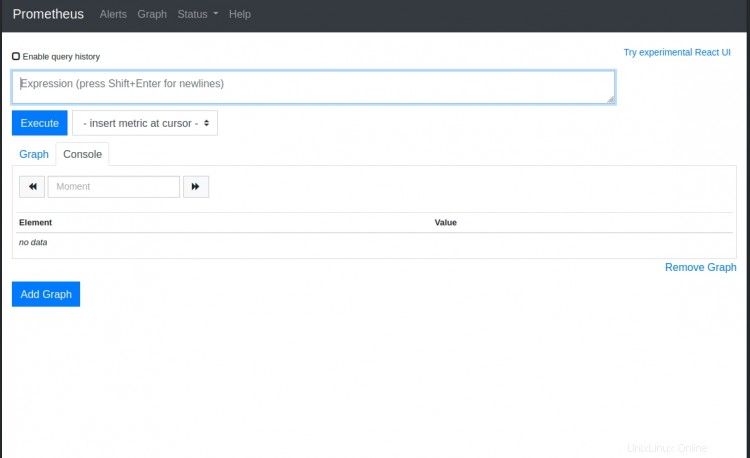
Conclusion
Nous espérons que vous avez trouvé le didacticiel utile et que vous avez hâte de tester votre propre installation. Ce n'est qu'un des nombreux tutoriels sur notre site Web, donc s'il y a autre chose que vous voulez savoir sur la surveillance ou Prometheus, faites-le nous savoir dans un commentaire ci-dessous !